 Inicio
Inicio
-
Iniciando con ManagerGestionar DispositivosTransmitirManager AvanzadoOtra Información de Manager
Multimedia y listas de reproducción
Con una licencia de Manager Avanzado, los usuarios pueden transmitir multimedia como ser imágenes, vídeos, listas de reproducción de multimedia y páginas web.
Para información en cómo comenzar una transmisión en dispositivos, visita la página de Transmisión Avanzada.
Subir multimedia
La multimedia puede ser subida a Manager por medio de la página de 

- En el panel lateral izquierdo, haz clic en
Recursos y después en
Multimedia.
- Haz clic en
Agregar para subir un nuevo archivo multimedia desde tu dispositivo.
- Simplemente, arrastra y suelta tu archivo deseado o haz clic en Seleccionar archivos multimedia.
| Tipo de archivo | Límite de tamaño de archivo |
|---|---|
| MP4 | Video: 500MB |
| JPG PNG |
Imagen: 30MB |
| MP3 AAC |
Audio: 30MB |
Organizar carpetas en almacenamiento Multimedia
Adicionalmente, archivos pueden ser organizados en  carpetas en el almacenamiento de multimedia.
carpetas en el almacenamiento de multimedia.
- En la página de Multimedia, selecciona Crear nueva carpeta
 .
.
- Nombra la carpeta y selecciona Crear.
- Haz doble clic en la carpeta que has creado para abrirlo.
Otras opciones de carpetas:
- Observa las otras opciones de carpetas al dar clic en
 .
. - En cualquier archivo previamente cargado, haz clic en
 y ten la opción de
y ten la opción de  Mover un archivo a otra carpeta.
Mover un archivo a otra carpeta.
Crear una lista de reproducción
- En el panel lateral izquierdo, haz clic en
Recursos y luego en
Listas de reproducción.
- Clic Nueva lista de reproducción.
- Ingresa el nombre de la lista de reproducción.
- Presiona
 .
. - En la pestaña de archivos multimedia del almacenamiento, selecciona toda la multimedia que formará parte de la lista de reproducción.
- Haz clic en OK.
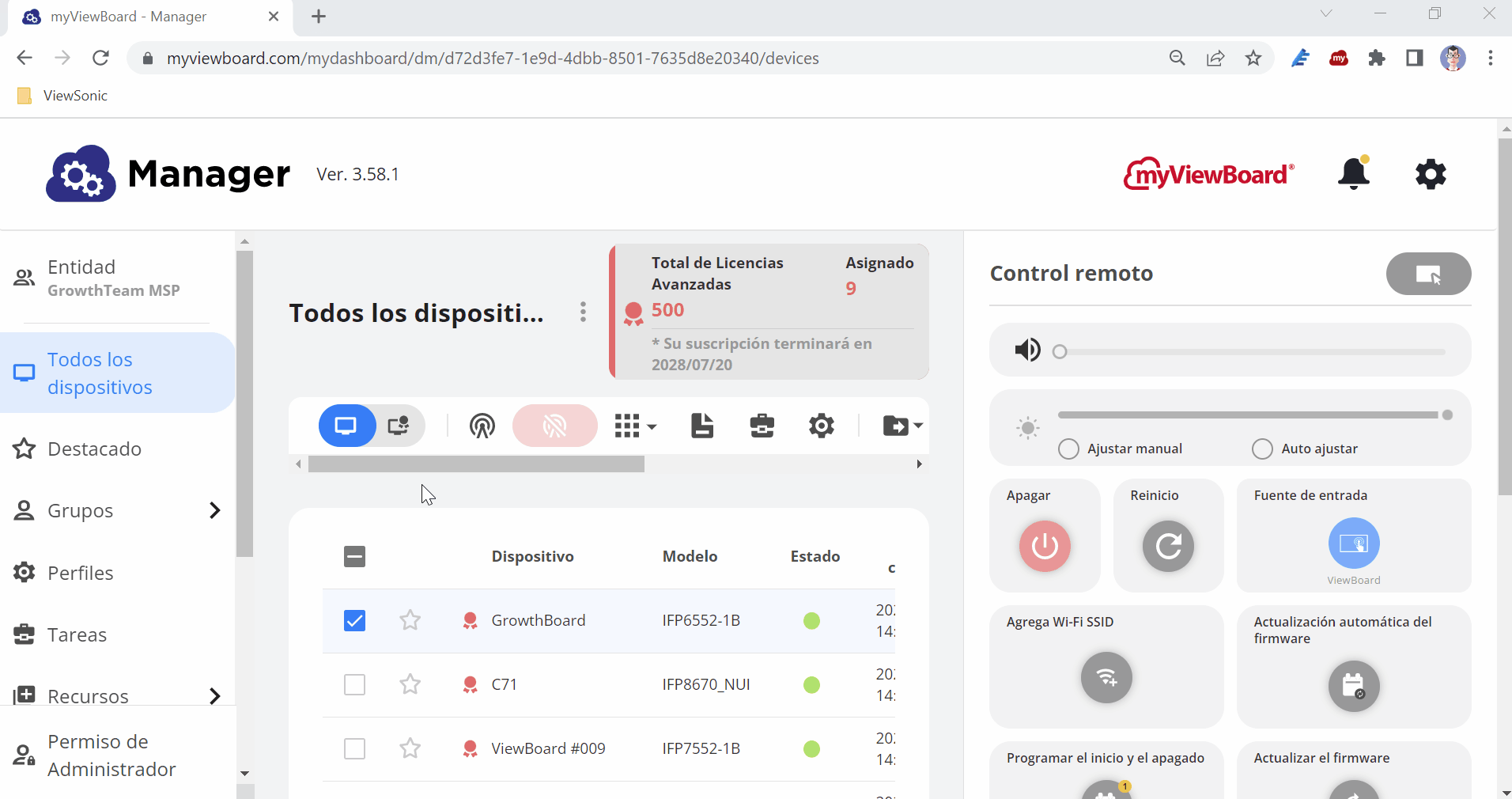 El usuario accede la ventana emergente de Nueva lista de reproducción, le da un nombre y la termina de crear.
El usuario accede la ventana emergente de Nueva lista de reproducción, le da un nombre y la termina de crear.
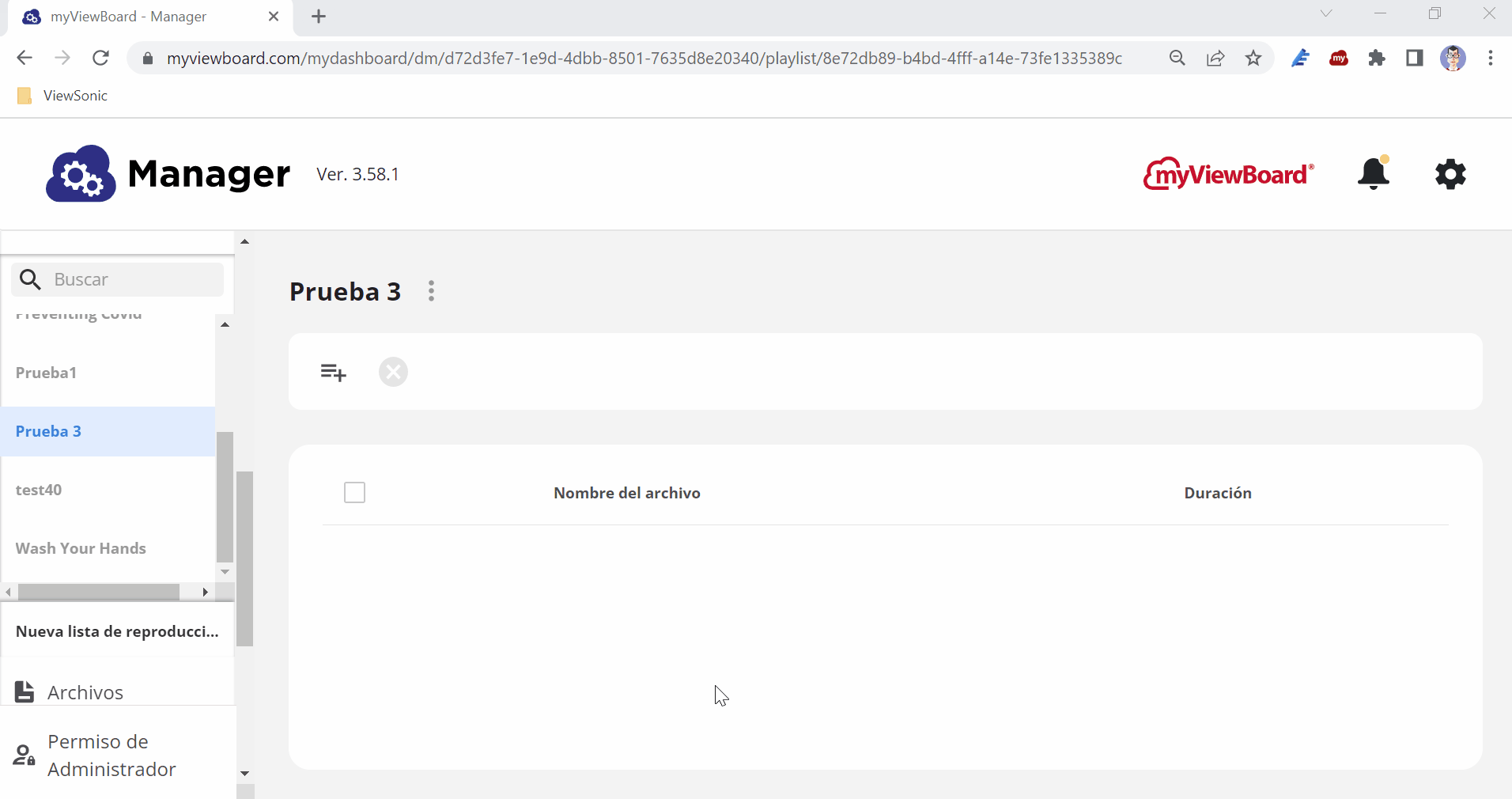 El usuario abre la ventana emergente de Agregar archivos y pasa a seleccionar varios archivos multimedia para agregar a la nueva lista de reproducción.
El usuario abre la ventana emergente de Agregar archivos y pasa a seleccionar varios archivos multimedia para agregar a la nueva lista de reproducción.
MÁX. DIAPOSITIVAS EN UNA LISTA DE REPRODUCCIÓN
Por favor nota, el máximo número de diapositivas permitidas en una lista de reproducción son 20.
Editar una lista de reproducción
- Dentro del menú desplegable de
Listas de reproducción, haz clic en tu lista de reproducción deseada.
- Presiona
 para agregar más diapositivas.
para agregar más diapositivas. - Presiona
y arrastra para arriba o abajo para reorganizar la posición del archivo en la lista de reproducción.
- Presiona
 para remover el archivo de la lista de reproducción.
para remover el archivo de la lista de reproducción. - Press
to edit the duration all slides will display.
- Presiona
para cambiar la duración de un archivo.
- Ten la opción de mostrar videos una vez o por un periodo de tiempo personalizado.
- Presiona
- Presiona
a lado del nombre de la lista de reproducción para renombrarla o eliminarla.
SUGERENCIA
También puedes agregar multimedia a una lista de reproducción desde la página de Multimedia.
- En el panel lateral izquierdo, haz clic en
Recursos.
-
Presiona
 Multimedia.
Multimedia. - En tu archivo multimedia deseado, haz clic en el botón
 .
. - Añadir la multimedia a una lista de reproducción utilizando uno de los dos métodos:
- Selecciona la lista de reproducción a la cual le deseas agregar esta multimedia.
- O presiona
 Crear una lista de reproducción para agregar la multimedia en una nueva lista de reproducción.
Crear una lista de reproducción para agregar la multimedia en una nueva lista de reproducción.
- Presiona OK.
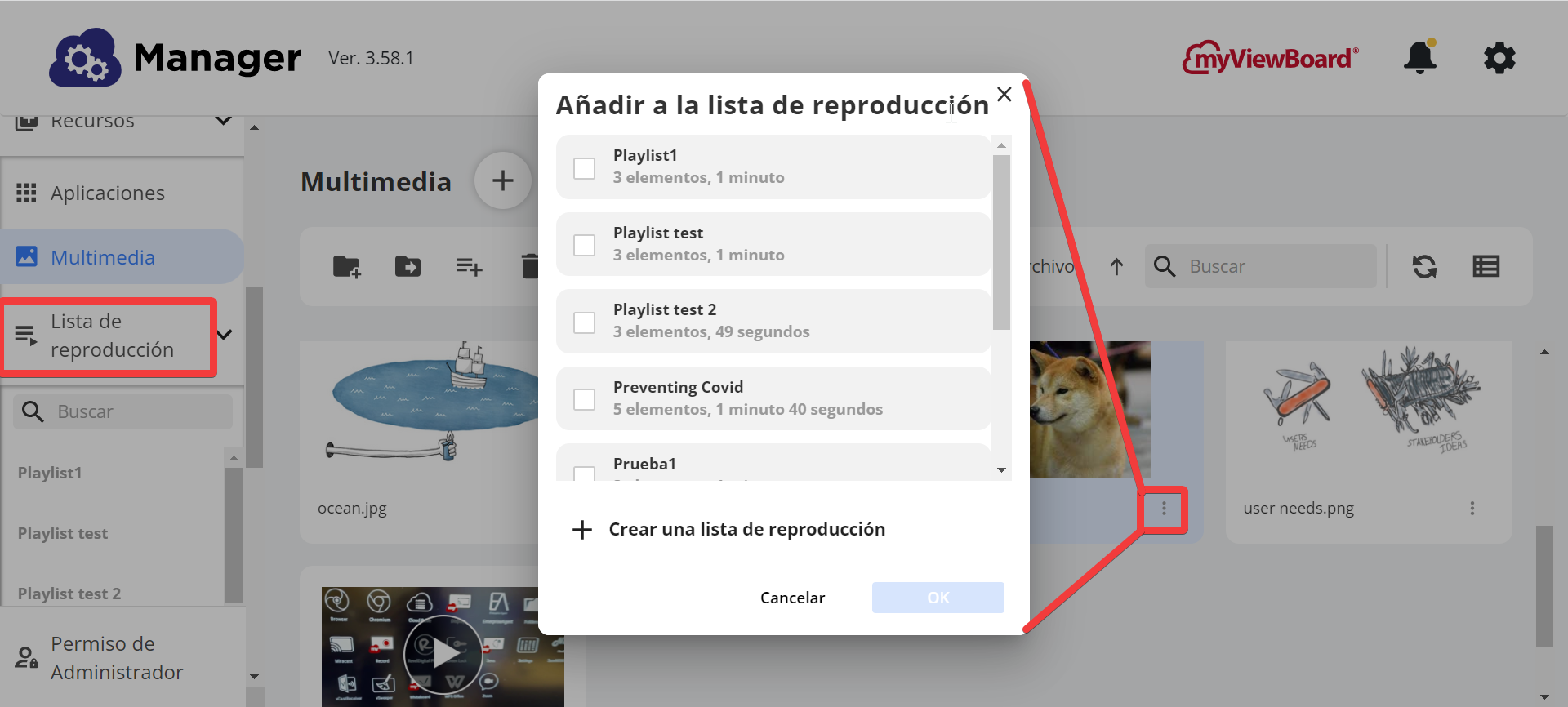 Desde la página de Multimedia, el usuario abre la ventana emergente de Añadir a la lista de reproducción. Las opciones disponibles son agregar piezas individuales de multimedia a una lista de reproducción existente o crear una nueva lista de reproducción al presionar el botón en la parte inferior.
Desde la página de Multimedia, el usuario abre la ventana emergente de Añadir a la lista de reproducción. Las opciones disponibles son agregar piezas individuales de multimedia a una lista de reproducción existente o crear una nueva lista de reproducción al presionar el botón en la parte inferior.
Crear lista de reproducción desde archivo PPTX
El tipo de archivo PPTX es soportado al subir archivos a Archivos dentro de Manager. Para crear una lista de reproducción utilizando un archivo PPTX, sigue los pasos a continuación:
- Asegúrate de haber subido el archivo PPTX deseado a
Archivos.
- Con las
Listas de Reproducción, puedes crear una lista de reproducción o editar lista de reproducción existente.
- Presiona
para agregar multimedia.
- Dirígete a la pestaña de
Archivos PowerPoint.
- Selecciona el archivo PPTX deseado.
- Presiona OK.
.png) Página de archivos con la ventana emergente de Subir archivo abierta.
Página de archivos con la ventana emergente de Subir archivo abierta.
.png) Con una lista de reproducción creada recientemente, el usuario ha cambiado a la pestaña de Archivos de PowerPoint y ha seleccionado un archivo PPTX.
Con una lista de reproducción creada recientemente, el usuario ha cambiado a la pestaña de Archivos de PowerPoint y ha seleccionado un archivo PPTX.
Este proceso convierte las diapositivas en el archivo PowerPoint a imágenes y las coloca dentro de la lista de reproducción que has seleccionado.
LIMITACIÓN DE NÚMERO DE DIAPOSITIVAS
Por favor estar pendiente de que las listas de reproducción posee un límite de 20 diapositivas. Si el archivo PPTX que estás atentando convertir a imágenes un archivo que excede 20 diapositivas, un mensaje de error aparecerá.
Asegúrate el archivo PPTX que estás convirtiendo, tenga 20 diapositivas o menos.
Así como con cualquier lista de reproducción, puedes transmitir esta lista de reproducción desde cualquier lista de dispositivos.
Transmitir archivo PPT desde lista de dispositivos
El proceso de subir un archivo PPT (PPTX) y convertirlo a una lista de reproducción puede ser iniciado desde una lista de reproducción. Aprende más sobre la función de Archivo PPT, una función Avanzada encontrada en una lista de dispositivos.
